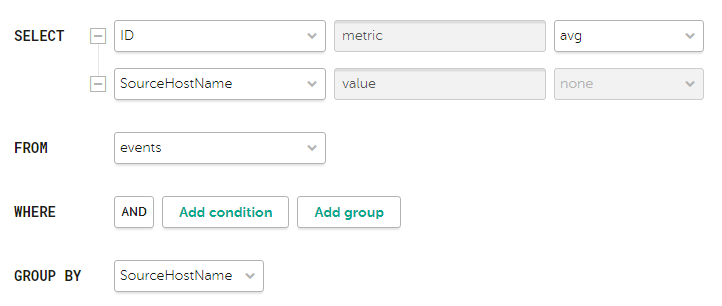Содержание
Аналитика
KUMA предоставляет обширную аналитику по данным, доступным приложению из следующих источников:
- События в хранилище
- Алерты
- Активы
- Учетные записи, импортированные из Active Directory
- Сведения из коллекторов о количестве обработанных событий
- Метрики
Вы можете настроить и получать аналитику в разделах Панель мониторинга, Отчеты, Состояние источников веб-интерфейса KUMA. Для построения аналитики используются только данные из тенантов, к которым у пользователя есть доступ.
Формат даты зависит от языка локализации, выбранного в параметрах приложения. Возможные варианты формата даты:
- Английская локализация: ГГГГ-ММ-ДД.
- Русская локализация: ДД.ММ.ГГГГ.
Панель мониторинга
В разделе Панель мониторинга вы можете контролировать состояние безопасности сети вашей организации.
Панель мониторинга представляет собой набор веб-виджетов, которые отображают аналитику данных безопасности сети. Вы можете просмотреть данные только по тем тенантам, к которым вы имеете доступ.
Набор веб-виджетов, используемых на панели мониторинга, называется макетом. Вы можете создавать макеты вручную или воспользоваться преднастроенными макетами. Параметры веб-виджетов в преднастроенных макетах можно редактировать при необходимости. По умолчанию на панели мониторинга отображается преднастроенный макет Alerts Overview.
Создавать, редактировать и удалять макеты могут только пользователи с ролями Главный администратор, Администратор тенанта, Аналитик второго уровня и Аналитик первого уровня. Пользователи с учетными записями всех ролей могут просматривать макеты и назначать макеты по умолчанию. Если макет назначен по умолчанию, этот макет отображается для учетной записи при каждом переходе в раздел Панель мониторинга. Выбранный макет по умолчанию сохраняется для текущей учетной записи пользователя.
Информация на панели мониторинга обновляется в соответствии с расписанием, заданным в параметрах макета. При необходимости вы можете обновить данные принудительно.
Для удобства представления данных на панели мониторинга вы можете включить режим ТВ. В этом случае вы перейдете в режим полноэкранного просмотра панели мониторинга в FullHD-разрешении. В режиме ТВ вы также можете настроить показ слайд-шоу для выбранных макетов.
Создание макета панели мониторинга
Чтобы создать макет:
- Откройте веб-интерфейс Open Single Management Platform и выберите раздел Панель мониторинга.
- Откройте раскрывающийся список в правом верхнем углу окна Панель мониторинга и выберите Создать макет.
Откроется окно Новый макет.
- В раскрывающемся списке Тенанты выберите тенантов, которым будет принадлежать создаваемый макет и данными из которых будут наполняться веб-виджеты макета.
Выбор тенантов в этом раскрывающемся списке не имеет значения, если вы хотите создать универсальный макет (см. ниже).
- В раскрывающемся списке Период выберите период, по которому требуется аналитика, одним из следующих способов:
- Если вы хотите указать точную дату, в календаре слева выберите даты начала и окончания периода и нажмите на кнопку Применить.
Вы можете выбрать дату до текущей включительно. Формат даты и времени зависит от параметров вашего браузера. Если в поле Дата от или Дата до есть значение и вы не меняли вручную значение времени, при выборе даты в календаре в поле Дата от автоматически подставится время 00:00:00.000, а в поле Дата до – 23:59:59.999. Если вы вручную удалили значение в поле Дата от или Дата до, при выборе даты в календаре в поле автоматически подставится текущее время. После того как вы выберите значение в одном из полей, фокус переключается на другое поле. Если в поле Дата до вы выбираете значение, которое меньше значения в поле Дата от, это меньшее значение будет автоматически подставлено в поле Дата от.
- Если вы хотите указать относительный период, выберите один из доступных периодов в списке Относительный период справа.
Период рассчитывается относительно настоящего времени.
- Если вы хотите задать пользовательский период, укажите или измените значение вручную в полях Дата от и Дата до.
Вы можете указать точные дату и время в формате DD.MM.YYYY HH:mm:ss.SSS для русской локализации и YYYY-MM-DD HH:mm:ss.SSS для английской локализации или период относительно текущего времени в виде формулы. При необходимости вы также можете комбинировать эти способы. Если при вводе точной даты вы не указали миллисекунды, значение 000 подставляется автоматически. Если вы вручную изменили время в полях Дата от или Дата до, при переключении даты в календаре значение времени не меняется.
В формулах относительного периода используйте параметр now для обозначения текущих даты и времени и язык параметризации интервалов: символы + (только в поле Дата до), -, / (округление до ближайшего), а также единицы изменения времени y (год), M (месяц), w (неделя), d (день), h (час), m (минута), s (секунда). Например, вы можете указать период now-5d, чтобы получить данные за последние пять дней, или now/w, чтобы получить данные с начала первого дня текущей недели (00:00:00:000 в UTC) до текущего времени now.
Поле Дата от является обязательным, и его значение не может превышать значение, установленное в поле Дата до, а также не может быть меньше 01.01.1970 (при указании точной даты или относительного периода). Значение в поле Дата до не должно быть меньше значения, установленного в поле Дата от. Если вы не укажете значение в поле Дата до, параметр now указывается автоматически.
По умолчанию выбран относительный период 1 день (now-1d). Границы периода включаются: например, для периода Сегодня отобразятся события с начала сегодняшнего дня 00:00:00:000 в UTC до текущего времени now включительно, а для периода Вчера – с начала вчерашнего дня 00:00:00:000 до 00:00:00:000 сегодняшнего дня в UTC.
Время в KUMA хранится в UTC, но в интерфейсе оно конвертируется в соответствии с часовым поясом вашего браузера. Это нужно учитывать для относительных периодов Сегодня, Вчера, Эта неделя и Этот месяц. Например, если в браузере установлен часовой пояс UTC+3 и вы выбрали период отображения данных Сегодня, данные будут отображаться за период с 03:00:00.000 до текущего времени, а не с 00:00:00.000.
Если при выборе относительного периода Сегодня, Вчера, Эта неделя или Этот месяц вы хотите отобразить данные в соответствии с вашим часовым поясом, вам нужно вручную добавить сдвиг по времени в поля Дата от и Дата до (если указано значение кроме now), прибавив или убавив необходимое количество часов. Например, если в браузере установлен часовой пояс UTC+3 и вы хотите отобразить данные за период Вчера, вам нужно изменить значение в поле Дата от на now-1d/d-3h, а в поле Дата до – на now/d-3h. Если же вы хотите отобразить данные за период Сегодня, вам нужно изменить значение только в поле Дата от на now/d-3h.
Если вам нужны результаты до 23:59:59:999 в UTC вчерашнего дня, то используйте SQL-запрос с фильтром по Timestamp или укажите точные дату и время.
- Если вы хотите указать точную дату, в календаре слева выберите даты начала и окончания периода и нажмите на кнопку Применить.
- В раскрывающемся списке Обновлять каждые выберите частоту обновления данных в веб-виджетах макета:
- никогда – не обновлять данные в веб-виджетах макета.
- 1 минута.
- 5 минут.
- 15 минут.
- 1 час (это значение выбрано по умолчанию).
- 3 часа.
- 6 часов.
- 12 часов.
- 24 часа.
- В раскрывающемся списке Добавить веб-виджет выберите требуемый веб-виджет и настройте его параметры. Вы можете добавить несколько веб-виджетов. Веб-виджеты можно перетаскивать по окну и изменять их размер с помощью кнопки
 , которая появляется при наведении указателя мыши на веб-виджет.
, которая появляется при наведении указателя мыши на веб-виджет.Для веб-виджетов с типами графиков Круговая диаграмма, Столбчатая диаграмма, Линейная диаграмма, Счетчик и Календарная диаграмма существуют следующие ограничения:
- В запросах
SELECTможно использовать поля расширенной схемы событий с типами "Строка", "Число" и "Число с плавающей точкой". - В запросах
WHEREможно использовать поля расширенной схемы событий со всеми типами ("Строка", "Число", "Число с плавающей точкой", "Массив строк", "Массив чисел" и "Массив чисел с плавающей точкой").
Для веб-виджетов с типом графика Таблица в запросах
SELECTможно использовать поля расширенной схемы событий со всеми типами ("Строка", "Число", "Число с плавающей точкой", "Массив строк", "Массив чисел" и "Массив чисел с плавающей точкой").Вы можете выполнять следующие действия с веб-виджетами:
Вы можете редактировать и удалять добавленные веб-виджеты, наведя на них курсор мыши, нажав появившийся значок
 , после чего выбрав Изменить или Удалить.
, после чего выбрав Изменить или Удалить. - В запросах
- В поле Название макета введите уникальное имя макета. Должно содержать от 1 до 128 символов в кодировке Unicode.
- При необходимости нажмите на значок
 справа от поля названия макета и установите флажки напротив дополнительных параметров макета:
справа от поля названия макета и установите флажки напротив дополнительных параметров макета:- Универсальный – если вы установите этот флажок, в веб-виджетах макета будут отображаться данные из тенантов, которых вы выберите в разделе Выбрано тенантов, расположенном в меню слева. Это означает, что данные в веб-виджетах макета будут меняться в зависимости от выбранных вами тенантов, при этом вам не придется редактировать параметры макета. Для универсальных макетов тенанты, выбранные в раскрывающемся списке Тенанты, не учитываются.
Если флажок не установить, в веб-виджетах макета будут отображаться данные из тенантов, выбранных в раскрывающемся списке Тенанты в параметрах макета. Если какие-либо из выбранных в макете тенантов вам недоступны, их данные не будут отображаться в веб-виджетах макета.
В универсальных макетах невозможно использовать веб-виджет активные листы и контекстные таблицы.
Универсальные макеты могут создавать и редактировать только главные администраторы. Просматривать такие макеты могут все пользователи.
- Отображать данные по КИИ – если вы установите этот флажок, в веб-виджетах макета будут в том числе отображаться данные об активах, алертах и инцидентах, имеющих отношение к критической информационной инфраструктуре (КИИ). При этом такие макеты будут доступы для просмотра только пользователям, в параметрах которых установлен флажок Доступ к объектам КИИ.
Если флажок не установить, в веб-виджетах макета не будут отображаться данные об активах, алертах и инцидентах, относящихся к КИИ, даже если у пользователя есть доступ к объектам КИИ.
- Универсальный – если вы установите этот флажок, в веб-виджетах макета будут отображаться данные из тенантов, которых вы выберите в разделе Выбрано тенантов, расположенном в меню слева. Это означает, что данные в веб-виджетах макета будут меняться в зависимости от выбранных вами тенантов, при этом вам не придется редактировать параметры макета. Для универсальных макетов тенанты, выбранные в раскрывающемся списке Тенанты, не учитываются.
- Нажмите Сохранить.
Новый макет создан и отображается в разделе Панель мониторинга веб-интерфейса Open Single Management Platform.
В началоВыбор макета панели мониторинга
Чтобы выбрать макет панели мониторинга:
- Раскройте список в верхнем правом углу окна Панель мониторинга.
- Выберите нужный макет.
Выбранный макет отобразится в разделе Панель мониторинга веб-интерфейса KUMA.
В началоВыбор макета панели мониторинга в качестве макета по умолчанию
Чтобы выбрать макет, который будет отображаться на панели мониторинга по умолчанию:
- В веб-интерфейсе KUMA выберите раздел Панель мониторинга.
- Раскройте список в верхнем правом углу окна Панель мониторинга.
- Наведите указатель мыши на требуемый макет.
- Нажмите на значок
 .
.
Выбранный макет будет отображаться на панели мониторинга по умолчанию.
В началоРедактирование макета панели мониторинга
Чтобы отредактировать макет панели мониторинга:
- В веб-интерфейсе KUMA выберите раздел Панель мониторинга.
- Раскройте список в верхнем правом углу окна.
- Наведите указатель мыши на требуемый макет.
- Нажмите на значок
 .
.Откроется окно Настройка макета.
- Внесите необходимые изменения. Параметры, доступные для изменения, аналогичны параметрам, доступным при создании макета.
- Нажмите на кнопку Сохранить.
Макет панели мониторинга будет изменен и отобразится в разделе Панель мониторинга веб-интерфейса KUMA.
Если макет был удален или присвоен другому тенанту, пока вы вносили в него изменения, при нажатии на кнопку Сохранить отобразится ошибка. Макет не будет сохранен. Обновите страницу веб-интерфейса KUMA, чтобы в раскрывающемся списке просмотреть перечень доступных макетов.
В началоУдаление макета панели мониторинга
Чтобы удалить макет:
- В веб-интерфейсе KUMA выберите раздел Панель мониторинга.
- Раскройте список в верхнем правом углу окна.
- Наведите указатель мыши на требуемый макет.
- Нажмите на значок
 и подтвердите действие.
и подтвердите действие.
Макет будет удален.
В началоВключение и отключение режима ТВ
Рекомендуется для отображения аналитики в режиме ТВ создать отдельного пользователя с минимально необходимым набором прав.
Чтобы включить режим ТВ:
- В веб-интерфейсе KUMA выберите раздел Панель мониторинга.
- В правом верхнем углу нажмите на кнопку
 .
.Откроется окно Параметры.
- Переведите переключатель Режим ТВ в положение Включено.
- Если вы хотите настроить показ макетов в режиме слайд-шоу, выполните следующие действия:
- Переведите переключатель Слайд-шоу в положение Включено.
- В поле Время ожидания укажите, через сколько секунд должно происходить переключение макетов.
- В раскрывающемся списке Очередь выберите макеты для просмотра. Если не выбран ни один макет, в режиме слайд-шоу будут по очереди отображаться все макеты, доступные пользователю.
- Если требуется, измените порядок показа макетов, перетаскивая их с помощью кнопки
 .
.
- Нажмите на кнопку Сохранить.
Режим ТВ будет включен. Чтобы вернуться к работе с веб-интерфейсом KUMA, нужно отключить режим ТВ.
Чтобы отключить режим ТВ:
- Откройте веб-интерфейс KUMA и выберите раздел Панель мониторинга.
- В правом верхнем углу нажмите на кнопку
 .
.Откроется окно Параметры.
- Переведите переключатель Режим ТВ в положение Выключено.
- Нажмите на кнопку Сохранить.
Режим ТВ будет отключен. В левой части экрана отобразится панель с разделами веб-интерфейса KUMA.
При внесении изменений в макеты, выбранные для слайд-шоу, эти изменения будут автоматически отображаться в активных сессиях слайд-шоу.
В началоПредустановленные макеты панели мониторинга
KUMA поставляется с набором предустановленных макетов. По умолчанию для предустановленных макетов указан период обновления Никогда. Вы можете редактировать эти макеты при необходимости.
Предустановленные макеты
Название макета |
Описание веб-виджетов в составе макета |
|---|---|
Alerts Overview (Обзор алертов) |
|
Incidents Overview (Обзор инцидентов) |
|
Network Overview (Обзор сетевой активности) |
|
[OOTB] KATA & EDR |
|
[OOTB] KSC |
|
[OOTB] KSMG |
|
[OOTB] KWTS |
|
[OOTB] KSMG files and hashes* |
|
[OOTB] KSMG rules and URLs* |
|
[OOTB] KSMG results* |
|
[OOTB] KSMG e-mail subjects and accounts* |
|
*Панели мониторинга доступны начиная с KUMA 3.4.1. Виджеты будут корректно отображать информацию при использовании нормализатора [OOTB] KSMG 2.1+ syslog CEF.
В началоОтчеты
В KUMA можно настроить регулярное формирование отчетов о процессах приложения.
Отчеты формируются с помощью шаблонов отчетов, которые созданы и хранятся на вкладке Шаблоны раздела Отчеты.
Сформированные отчеты хранятся на вкладке Сформированные отчеты раздела Отчеты.
Для возможности сохранять сформированные отчеты в форматах HTML и PDF необходимо установить требуемые пакеты на устройстве с Ядром KUMA.
При развертывании KUMA в отказоустойчивом варианте временная зона сервера Ядра приложения и время в браузере пользователя могут различаться. Это различие проявляется в расхождении времени, которое проставляется в отчетах, сформированных по расписанию, и данных, которые пользователь может экспортировать из веб-виджетов. Чтобы избежать расхождения, рекомендуется настроить расписание формирования отчетов с учетом разницы временной зоны пользователей и временем UTC.
Шаблон отчета
Шаблоны отчетов используются для указания аналитических данных, которые следует включать в отчет, а также для настройки частоты создания отчетов. Пользователи с ролью Главного администратора, Администратора тенанта, Аналитика второго уровня и Аналитика первого уровня могут создавать, редактировать и удалять шаблоны отчетов. Отчеты, созданные с использованием шаблонов отчетов, отображаются на вкладке Сформированные отчеты.
Шаблоны отчетов доступны на вкладке Шаблоны раздела Отчеты, где отображается таблица существующих шаблонов. В таблице есть следующие столбцы:
- Название – имя шаблона отчетов.
Вы можете отсортировать таблицу по этому столбцу, нажав заголовок и выбрав По возрастанию или По убыванию.
Вы также можете искать шаблоны отчетов, используя поле Поиск, которое открывается по нажатию на заголовок столбца Название.
При поиске шаблонов отчетов используются регулярные выражения.
- Расписание – периодичность, с которой отчеты должны формироваться по созданным шаблонам. Если расписание отчета не настроено, отображается значение
выключено. - Создал – имя пользователя, создавшего шаблон отчета.
- Последнее обновление – дата последнего обновления шаблона отчета.
Вы можете отсортировать таблицу по этому столбцу, нажав заголовок и выбрав По возрастанию или По убыванию.
- Последний отчет – дата и время формирования последнего отчета по шаблону отчета.
- Отправить по электронной почте – в этом столбце отображается метка напротив шаблонов отчетов, для которых настроено уведомление пользователей по почте о сформированных отчетах.
- Тенант – название тенанта, которому принадлежит шаблон отчета.
Вы можете нажать имя шаблона отчета, чтобы открыть раскрывающийся список с доступными командами:
- Создать отчет – используйте эту команду, чтобы немедленно сформировать отчет. Созданные отчеты отображаются на вкладке Сформированные отчеты.
- Изменить расписание – используйте эту команду, чтобы настроить расписание для формирования отчетов и определить пользователей, которые должны получать уведомления по электронной почте о сформированных отчетах.
- Изменить шаблон отчета – используйте эту команду, чтобы настроить веб-виджеты и период времени, за который должна быть извлечена аналитика.
- Дублировать шаблон отчета – используйте эту команду, чтобы создать копию существующего шаблона отчета.
- Удалить шаблон отчета – используйте эту команду, чтобы удалить шаблон отчета.
Создание шаблона отчета
Чтобы создать шаблон отчета:
- Откройте веб-интерфейс KUMA и выберите раздел Отчеты → Шаблоны.
- Нажмите на кнопку Новый шаблон.
Откроется окно Новый шаблон отчета.
- В раскрывающемся списке Тенанты выберите один или несколько тенантов, которым будет принадлежать создаваемый макет.
- В раскрывающемся списке Период выберите период, по которому требуется аналитика, одним из следующих способов:
- Если вы хотите указать точную дату, в календаре слева выберите даты начала и окончания периода и нажмите на кнопку Применить.
Вы можете выбрать дату до текущей включительно. Формат даты и времени зависит от параметров вашего браузера. Если в поле Дата от или Дата до есть значение и вы не меняли вручную значение времени, при выборе даты в календаре в поле Дата от автоматически подставится время 00:00:00.000, а в поле Дата до – 23:59:59.999. Если вы вручную удалили значение в поле Дата от или Дата до, при выборе даты в календаре в поле автоматически подставится текущее время. После того как вы выберите значение в одном из полей, фокус переключается на другое поле. Если в поле Дата до вы выбираете значение, которое меньше значения в поле Дата от, это меньшее значение будет автоматически подставлено в поле Дата от.
- Если вы хотите указать относительный период, выберите один из доступных периодов в списке Относительный период справа.
Период рассчитывается относительно настоящего времени.
- Если вы хотите задать пользовательский период, укажите или измените значение вручную в полях Дата от и Дата до.
Вы можете указать точные дату и время в формате DD.MM.YYYY HH:mm:ss.SSS для русской локализации и YYYY-MM-DD HH:mm:ss.SSS для английской локализации или период относительно текущего времени в виде формулы. При необходимости вы также можете комбинировать эти способы. Если при вводе точной даты вы не указали миллисекунды, значение 000 подставляется автоматически. Если вы вручную изменили время в полях Дата от или Дата до, при переключении даты в календаре значение времени не меняется.
В формулах относительного периода используйте параметр now для обозначения текущих даты и времени и язык параметризации интервалов: символы + (только в поле Дата до), -, / (округление до ближайшего), а также единицы изменения времени y (год), M (месяц), w (неделя), d (день), h (час), m (минута), s (секунда). Например, вы можете указать период now-5d, чтобы получить данные за последние пять дней, или now/w, чтобы получить данные с начала первого дня текущей недели (00:00:00:000 в UTC) до текущего времени now.
Поле Дата от является обязательным, и его значение не может превышать значение, установленное в поле Дата до, а также не может быть меньше 01.01.1970 (при указании точной даты или относительного периода). Значение в поле Дата до не должно быть меньше значения, установленного в поле Дата от. Если вы не укажете значение в поле Дата до, параметр now указывается автоматически.
По умолчанию выбран относительный период 1 день (now-1d). Границы периода включаются: например, для периода Сегодня отобразятся события с начала сегодняшнего дня 00:00:00:000 до текущего времени now включительно, а для периода Вчера – с начала вчерашнего дня 00:00:00:000 до 00:00:00:000 сегодняшнего дня.
Время в KUMA хранится в UTC, но в интерфейсе оно конвертируется в соответствии с часовым поясом вашего браузера. Это нужно учитывать для относительных периодов Сегодня, Вчера, Эта неделя и Этот месяц. Например, если в браузере установлен часовой пояс UTC+3 и вы выбрали период отображения данных Сегодня, данные будут отображаться за период с 03:00:00.000 до текущего времени, а не с 00:00:00.000.
Если при выборе относительного периода Сегодня, Вчера, Эта неделя или Этот месяц вы хотите отобразить данные в соответствии с вашим часовым поясом, вам нужно вручную добавить сдвиг по времени в поля Дата от и Дата до (если указано значение кроме now), прибавив или убавив необходимое количество часов. Например, если в браузере установлен часовой пояс UTC+3 и вы хотите отобразить данные за период Вчера, вам нужно изменить значение в поле Дата от на now-1d/d-3h, а в поле Дата до – на now/d-3h. Если же вы хотите отобразить данные за период Сегодня, вам нужно изменить значение только в поле Дата от на now/d-3h.
Если вам нужны результаты до 23:59:59:999 в UTC вчерашнего дня, то используйте SQL-запрос с фильтром по Timestamp или укажите точные дату и время.
- Если вы хотите указать точную дату, в календаре слева выберите даты начала и окончания периода и нажмите на кнопку Применить.
- В поле Срок хранения укажите, на протяжении какого времени следует хранить сформированные по этому шаблону отчеты.
- В поле Название шаблона введите уникальное название шаблона отчета. Должно содержать от 1 до 128 символов в кодировке Unicode.
- В раскрывающемся списке Добавить веб-виджет выберите требуемый веб-виджет и настройте его параметры. Вы можете добавить несколько веб-виджетов. Веб-виджеты можно перетаскивать по окну и изменять их размер с помощью кнопки
 , которая появляется при наведении указателя мыши на веб-виджет.
, которая появляется при наведении указателя мыши на веб-виджет.Для веб-виджетов с типами графиков Круговая диаграмма, Столбчатая диаграмма, Линейная диаграмма, Счетчик и Календарная диаграмма существуют следующие ограничения:
- В запросах
SELECTможно использовать поля расширенной схемы событий с типами "Строка", "Число" и "Число с плавающей точкой". - В запросах
WHEREможно использовать поля расширенной схемы событий со всеми типами ("Строка", "Число", "Число с плавающей точкой", "Массив строк", "Массив чисел" и "Массив чисел с плавающей точкой").
Для веб-виджетов с типом графика Таблица в запросах
SELECTможно использовать поля расширенной схемы событий со всеми типами ("Строка", "Число", "Число с плавающей точкой", "Массив строк", "Массив чисел" и "Массив чисел с плавающей точкой").Вы можете выполнять следующие действия с веб-виджетами:
Вы можете редактировать и удалять добавленные веб-виджеты, наведя на них курсор мыши, нажав появившийся значок
 , после чего выбрав Изменить или Удалить.
, после чего выбрав Изменить или Удалить. - В запросах
- При необходимости можно поменять логотип шаблона отчетов с помощью кнопки Загрузить логотип.
Если нажать на кнопку Загрузить логотип, открывается окно загрузки, в котором можно указать файл изображения для логотипа. Изображение должно быть файлом .jpg, .png или .gif размером не более 3 МБ.
Добавленный логотип будет отображаться в отчете вместо логотипа KUMA.
- При необходимости установите флажок Отображать данные по КИИ, чтобы в веб-виджетах макета в том числе отображались данные об активах, алертах и инцидентах, имеющих отношение к критической информационной инфраструктуре (КИИ). При этом такие макеты будут доступы для просмотра только пользователям, в параметрах которых установлен флажок Доступ к объектам КИИ.
Если флажок не установить, в веб-виджетах макета не будут отображаться данные об активах, алертах и инцидентах, относящихся к КИИ, даже если у пользователя есть доступ к объектам КИИ.
- Нажмите Сохранить.
Новый шаблон отчета создан и отображается в вкладке Отчеты → Шаблоны веб-интерфейса KUMA. Вы можете сформировать этот отчет вручную. Если вы хотите, чтобы отчеты создавались автоматически, требуется настроить расписание.
В началоНастройка расписания отчетов
Чтобы настроить расписание отчетов:
- Откройте веб-интерфейс KUMA и выберите раздел Отчеты → Шаблоны.
- В таблице шаблонов отчета нажмите имя шаблона отчета и в раскрывающемся списке выберите Изменить расписание.
Откроется окно Параметры отчета.
- Если вы хотите, чтобы отчет формировался регулярно:
- Включите переключатель Расписание.
В группе настроек Повторять каждый задайте периодичность создания отчетов.
Периодичность формирования отчетов можно указать по дням, неделям, месяцам или годам. В зависимости от выбранного периода требуется задать время, день недели, число месяца или дату формирования отчета.
- В поле Время укажите время, когда должен быть сформирован отчет. Вы можете ввести значение вручную или с помощью значка часов.
- Включите переключатель Расписание.
- Чтобы выбрать формат отчетов и указать адресатов для рассылки, настройте следующие параметры:
- В группе настроек Отправить нажмите Добавить.
- В открывшемся окне Добавление адресов электронной почты в разделе Группы пользователей нажмите Добавить группу.
- В появившемся поле укажите адрес электронной почты и нажмите Enter или щелкните вне поля ввода - адрес электронной почты будет добавлен. Можно добавить несколько адресов. Отчеты будут отправлены по указанным адресам каждый раз, когда вы сформируете отчет вручную или KUMA сформирует отчет автоматически по расписанию.
Чтобы сформированные отчеты можно было отправлять по электронной почте, следует настроить SMTP-соединение.
Если адресаты, которым отчет пришел на почту, являются пользователями KUMA, они смогут скачать отчет или просмотреть отчет по ссылкам из письма. Если адресаты не являются пользователями KUMA, переход по ссылкам будет доступен, но авторизоваться в KUMA адресаты не смогут, поэтому им будут доступны только вложения.
Рекомендуется просматривать отчеты в формате HTML по ссылкам в веб-интерфейсе, поскольку при некоторых значениях разрешения экрана HTML-отчет из вложения может отображаться некорректно.
Вы можете отправить письмо без вложений, тогда адресатам будут доступны отчеты только по ссылкам и только с авторизацией в KUMA, без ограничений по ролям или тенантам.
- В раскрывающемся списке выберите формат отчета для отправки. Доступные форматы: PDF, HTML, , Excel.
- Нажмите Сохранить.
Расписание отчетов настроено.
В началоИзменение шаблона отчета
Чтобы изменить шаблон отчета:
- Откройте веб-интерфейс KUMA и выберите раздел Отчеты → Шаблоны.
- В таблице шаблонов отчета нажмите имя шаблона отчета и в раскрывающемся списке выберите Изменить шаблон отчета.
Откроется окно Изменить шаблон отчета.
Это окно также можно открыть на вкладке Отчеты → Сформированные отчеты, нажав имя существующего отчета и выбрав в раскрывающемся списке Изменить шаблон отчета.
- Внесите необходимые изменения:
- Измените список тенантов, которым принадлежит шаблон отчета.
- Обновите период времени, за который вам требуется аналитика.
- Добавьте веб-виджеты
- Измените расположение веб-виджетов, перетаскивая их.
- Измените размер веб-виджетов с помощью кнопки
 , которая появляется при наведении указателя мыши на веб-виджет.
, которая появляется при наведении указателя мыши на веб-виджет. - Отредактируйте веб-виджеты
- Удалите веб-виджеты, наведя на них указатель мыши, а затем нажав на появившийся значок
 и выбрав Удалить.
и выбрав Удалить. - В поле справа от раскрывающегося списка Добавить веб-виджет введите уникальное имя шаблона отчета. Должно содержать от 1 до 128 символов в кодировке Unicode.
- Измените логотип отчета, загрузив его с помощью кнопки Загрузить логотип. Если в шаблоне уже есть логотип, его предварительно потребуется удалить.
- Измените срок хранения отчетов, сформированных по этому шаблону.
- При необходимости установите или снимите флажок Отображать данные по КИИ.
- Нажмите Сохранить.
Шаблон отчета изменен и отображается на вкладке Отчеты → Шаблоны веб-интерфейса KUMA.
В началоКопирование шаблона отчета
Чтобы создать копию шаблона отчета:
- Откройте веб-интерфейс KUMA и выберите раздел Отчеты → Шаблоны.
- В таблице шаблонов отчета нажмите имя шаблона отчета и в раскрывающемся списке выберите Дублировать шаблон отчета.
Откроется окно Новый шаблон отчета. Название веб-виджета изменено на
<Шаблон отчета> - копия. - Внесите необходимые изменения:
- Измените список тенантов, которым принадлежит шаблон отчета.
- Обновите период времени, за который вам требуется аналитика.
- Добавьте веб-виджеты
- Измените расположение веб-виджетов, перетаскивая их.
- Измените размер веб-виджетов с помощью кнопки
 , которая появляется при наведении указателя мыши на веб-виджет.
, которая появляется при наведении указателя мыши на веб-виджет. - Отредактируйте веб-виджеты
- Удалите веб-виджеты, наведя на них указатель мыши, а затем нажав на появившийся значок
 и выбрав Удалить.
и выбрав Удалить. - В поле справа от раскрывающегося списка Добавить веб-виджет введите уникальное имя шаблона отчета. Должно содержать от 1 до 128 символов в кодировке Unicode.
- Измените логотип отчета, загрузив его с помощью кнопки Загрузить логотип. Если в шаблоне уже есть логотип, его предварительно потребуется удалить.
- Нажмите Сохранить.
Шаблон отчета создан и отображается на вкладке Отчеты → Шаблоны веб-интерфейс KUMA.
В началоУдаление шаблона отчета
Чтобы удалить шаблон отчета:
- Откройте веб-интерфейс KUMA и выберите раздел Отчеты → Шаблоны.
- В таблице шаблонов отчета нажмите имя шаблона отчета и в раскрывающемся списке выберите Удалить шаблон отчета.
Откроется окно подтверждения.
- Если вы хотите удалить только шаблон отчета, нажмите на кнопку Удалить.
- Если вы хотите удалить шаблон отчета и все отчеты, сформированные с помощью этого шаблона, нажмите Удалить с отчетами.
Шаблон отчета удален.
В началоСформированные отчеты
Все отчеты формируются с помощью шаблонов отчетов. Сформированные отчеты доступны на вкладке Сформированные отчеты в разделе Отчеты и отображаются в таблице со следующими столбцами:
- Название – имя шаблона отчетов.
Вы можете отсортировать таблицу по этому столбцу, нажав заголовок и выбрав По возрастанию или По убыванию.
- Период – период времени, за который была извлечена аналитика отчета.
- Последний отчет – дата и время создания отчета.
Вы можете отсортировать таблицу по этому столбцу, нажав заголовок и выбрав По возрастанию или По убыванию.
- Тенант – название тенанта, которому принадлежит отчет.
- Пользователь – имя пользователя, который сформировал отчет вручную. Если отчет был сформирован по расписанию, значение будет пустым. Если отчет был сформирован в версии KUMA ниже 2.1, значение будет пустым.
Вы можете нажать на название отчета, чтобы открыть раскрывающийся список с доступными командами:
- Открыть отчет – используйте эту команду, чтобы открыть окно с данными отчета.
- Сохранить как – используйте эту команду, чтобы сохранить сформированный отчет в нужном формате. Доступные форматы: HTML, PDF, CSV, разделенный CSV, Excel. По умолчанию во всех форматах выводится 250 строк. Максимальное количество значений, которые могут отображаться в таблицах в форматах PDF и HTML: 500. Если вы хотите выводить в отчет более 500 строк, задайте в SQL-запросе желаемое значение параметра LIMIT и сохраните отчет в формате CSV.
- Создать отчет – используйте эту команду, чтобы немедленно сформировать отчет. Обновите окно браузера, чтобы увидеть вновь созданный отчет в таблице.
- Изменить шаблон отчета – используйте эту команду, чтобы настроить веб-виджеты и период времени, за который должна быть извлечена аналитика.
- Удалить отчет – используйте эту команду, чтобы удалить отчет.
Просмотр отчетов
Чтобы просмотреть отчет:
- Откройте веб-интерфейс KUMA и выберите раздел Отчеты → Сформированные отчеты.
- В таблице отчета нажмите имя сформированного отчета и в раскрывающемся списке выберите Открыть отчет.
Откроется новая вкладка браузера с веб-виджетами, отображающими аналитику отчетов. Если веб-виджет отображает данные о событиях, алертах, инцидентах, активных листах и контекстных таблицах при нажатии на его заголовок открывается соответствующий раздел веб-интерфейса KUMA с активным фильтром и/или поисковым запросом, с помощью которых отображаются данные из веб-виджета. К веб-виджетам применяются ограничения по умолчанию.
С помощью кнопки CSV данные, отображаемые на каждом веб-виджете, можно скачать в формате CSV в кодировке UTF-8. Название скачиваемого файла имеет формат <название веб-виджета>_<дата скачивания (ГГГГММДД)>_<время скачивания (ЧЧММСС)>.CSV.
Если вы хотите просмотреть полные данные, выгрузите отчет в формате CSV с указанными параметрами из запроса.
- Отчет можно сохранить в выбранном формате с помощью кнопки Сохранить как.
Создание отчетов
Вы можете создать отчет вручную или настроить расписание, чтобы отчеты создавались автоматически.
Чтобы создать отчет вручную:
- Откройте веб-интерфейс KUMA и выберите раздел Отчеты → Шаблоны.
- В таблице шаблонов отчета нажмите имя шаблона отчета и в раскрывающемся списке выберите Создать отчет.
Отчет также можно создать на вкладке Отчеты → Сформированные отчеты, нажав имя существующего отчета и выбрав в раскрывающемся списке Создать отчет.
Отчет создается и помещается на вкладку Отчеты → Сформированные отчеты.
Чтобы создавать отчеты автоматически, настройте расписание отчетов.
В началоСохранение отчетов
Чтобы сохранить отчет в нужном формате:
- Откройте веб-интерфейс KUMA и выберите раздел Отчеты → Сформированные отчеты.
- В таблице отчета нажмите имя сформированного отчета и в раскрывающемся списке выберите Сохранить как, а затем выберите нужный формат: HTML, PDF, CSV, разделенный CSV, Excel.
Отчет сохраняется в папку загрузки, настроенную в вашем браузере.
Отчет также можно сохранить в выбранном формате при просмотре.
В началоУдаление отчетов
Чтобы удалить отчет:
- Откройте веб-интерфейс KUMA и выберите раздел Отчеты → Сформированные отчеты.
- В таблице отчета нажмите имя сформированного отчета и в раскрывающемся списке выберите Удалить отчет.
Откроется окно подтверждения.
- Нажмите ОК.
Виджеты
С помощью веб-виджетов вы можете осуществлять мониторинг работы приложения. Виджеты организованы в группы, каждая из которых связана с типом аналитики, которую она предоставляет. В KUMA доступны следующие группы веб-виджетов и веб-виджеты:
- События – веб-виджет для создания аналитики на основе событий.
- Активные листы – веб-виджет для создания аналитики на основе активных листов корреляторов.
- Алерты – группа для аналитики алертов.
В группу входят следующие веб-виджеты:
- Активные алерты – количество незакрытых алертов.
- Активные алерты по тенантам – количество незакрытых алертов для каждого тенанта.
- Алерты по тенантам – количество алертов всех статусов для каждого тенанта.
- Неназначенные алерты – количество алертов со статусом Новый.
- Алерты по исполнителю – количество алертов со статусом Назначен, сгруппированных по имени учетной записи.
- Алерты по статусу – количество алертов со статусом Новый, Открыт, Назначен или Эскалирован, сгруппированных по статусу.
- Алерты по уровню важности – количество незакрытых алертов, сгруппированных по уровню важности.
- Алерты по правилу корреляции – количество незакрытых алертов, сгруппированных по правилам корреляции.
- Последние алерты – таблица с информацией о последних 10 незакрытых алертах, принадлежащих выбранным в макете тенантам.
- Распределение алертов – количество алертов, созданных в течение указанного для веб-виджета периода.
- Активы – группа для аналитики активов из обработанных событий. В эту группу входят следующие веб-виджеты:
- Затронутые активы – таблица с информацией об уровне важности активов и количестве незакрытых алертов, с которыми они связаны.
- Категории затронутых активов – категории активов, привязанных к незакрытым алертам.
- Количество активов – количество активов, добавленных в KUMA.
- Активы в инцидентах по тенантам – количество активов, связанных с незакрытыми инцидентами. Сгруппированы по тенантам.
- Активы в алертах по тенантам – количество активов, связанных с незакрытыми алертами, Сгруппированы по тенантам.
- Инциденты – группа для аналитики инцидентов.
В группу входят следующие веб-виджеты:
- Активные инциденты – количество незакрытых инцидентов.
- Неназначенные инциденты – количество инцидентов со статусом Открыт.
- Распределение инцидентов – количество инцидентов, созданных в течение указанного для веб-виджета периода.
- Инциденты по исполнителю – количество инцидентов со статусом Назначен, сгруппированных по имени учетной записи пользователя.
- Инциденты по статусам – количество инцидентов, сгруппированных по статусу.
- Инциденты по уровню важности – количество незакрытых инцидентов, сгруппированных по уровню важности.
- Активные инциденты по тенантам – количество незакрытых инцидентов, сгруппированных по тенантам, доступным для учетной записи пользователя.
- Все инциденты – количество инцидентов всех статусов.
- Все инциденты по тенантам – количество инцидентов всех статусов, сгруппированных по тенантам.
- Активы в инцидентах – количество активов, связанных с незакрытыми инцидентами.
- Категории активов в инцидентах – категории активов, связанных с незакрытыми инцидентами.
- Пользователи в инцидентах – пользователи, связанные с инцидентами.
- Последние инциденты – таблица с информацией о последних 10 незакрытых инцидентах, принадлежащих выбранным в макете тенантам.
- Источники событий – группа для аналитики источников событий. В группу входят следующие веб-виджеты:
- Топ источников событий по количеству алертов – количество незакрытых алертов, сгруппированных по источникам событий.
- Топ источников событий по условному рейтингу – количество событий, связанных с незакрытыми алертами. Сгруппированы по источникам событий.
В ряде случаев количество алертов, созданных источниками, может быть искажено. Для получения точной статистики рекомендуется в правиле корреляции указать поле события Device Product в качестве уникального, а также включить хранение всех базовых событий в корреляционном событии. Правила корреляции с такими параметрами являются более ресурсоемкими.
- Пользователи – группа для аналитики о пользователях из обработанных событий. В группу входят следующие веб-виджеты:
- Пользователи в алертах – количество учетных записей, связанных с незакрытыми алертами.
- Количество пользователей AD – количество учетных записей в Active Directory, полученных по LDAP в течение указанного для веб-виджета периода.
В таблице событий, в области деталей событий, в окне алертов, а также в веб-виджетах в качестве значений полей SourceAssetID, DestinationAssetID, DeviceAssetID, SourceAccountID, DestinationAccountID и ServiceID вместо идентификаторов отображаются названия активов, учетных записей или сервисов. При экспорте событий в файл идентификаторы сохраняются, однако в файл добавляются столбцы с названиями. Идентификаторы также отображаются при наведении указателя мыши на названия активов, учетных записей или сервисов.
Поиск по полям с идентификаторами возможен только с помощью идентификаторов.
Основные принципы работы с веб-виджетами
Принцип отображения данных на веб-виджете зависит от типа графика. В KUMA доступны следующие типы графиков:
- Круговая диаграмма (
 ).
). - Счетчик (
 ).
). - Таблица (
 ).
). - Столбчатая диаграмма (
 ).
). - Календарная диаграмма (
 ).
). - Линейная диаграмма.
Основные принципы работы со всеми веб-виджетами
В левом верхнем углу веб-виджетов отображается название веб-виджета. По ссылке с названием веб-виджета о событиях, алертах, инцидентах или активных листах вы можете перейти в соответствующий раздел веб-интерфейса KUMA.
Под названием веб-виджета отображается список тенантов, для которых представлены данные.
В правом верхнем углу веб-виджета указан период, за который отображаются данные на веб-виджете (например, 30 дней  ). При этом данные, отображающиеся в панели мониторинга, могут отставать от реального времени, так как они сохраняются в кеш. Вы можете просмотреть дату и время последнего обновления, наведя курсор на значок периода.
). При этом данные, отображающиеся в панели мониторинга, могут отставать от реального времени, так как они сохраняются в кеш. Вы можете просмотреть дату и время последнего обновления, наведя курсор на значок периода.
Если для веб-виджета вы включили параметр Показывать данные за предыдущий период, и данные на веб-виджете отображаются за относительный период, во всплывающей подсказке также будет отображаться предыдущий период. Предыдущий период рассчитывается относительно текущего периода как значения начала и конца текущего периода минус длительность текущего периода. Например, если данные обновляются ежедневно и отображаются за месяц, но прошли только первые 10 дней месяца, прошлым периодом будут считаться последние 10 дней прошлого месяца.
Вы можете изменить период отображения данных на веб-виджете, нажав на значок периода и выбрав точную дату или относительный период в открывшемся окне. Если вы хотите отобразить на веб-виджете данные за период, выбранный для макета, вы можете нажать на кнопку Сбросить. При изменении периода отображения данных на макете, также изменится отображаемый на веб-виджете период.
Время на веб-виджете приводится в соответствие с локальным часовым поясом, установленном в браузере.
Слева от значка периода отображается кнопка CSV. Вы можете скачать данные, которые отображаются на веб-виджете, в формате CSV (кодировка UTF-8). Название скачиваемого файла имеет формат <название веб-виджета>_<дата скачивания (ГГГГММДД)>_<время скачивания (ЧЧММСС)>.CSV.
Данные на веб-виджете отображаются за выбранный в параметрах веб-виджета или макета период только для тенантов, которые были выбраны в параметрах веб-виджета или макета.
Основные принципы работы с графиками типа "Круговая диаграмма"
Под списком тенантов отображается круговая диаграмма. Вы можете перейти в раздел веб-интерфейса KUMA с соответствующими данными, щелкнув левой кнопкой мыши по выбранному разделу диаграммы. Данные в разделе будут отсортированы в соответствии с фильтрами и/или поисковым запросом, указанным в веб-виджете.
Под значком периода отображается количество событий, активных листов, активов, алертов или инцидентов, сгруппированных по выбранным критериям за период отображения данных на веб-виджетах.
Примеры:
|
Основные принципы работы с графиками типа "Счетчик"
На графиках этого типа отображается сумма выбранных данных.
Пример: На веб-виджете Количество активов отображается общее количество активов, добавленных в KUMA. |
Основные принципы работы с графиками типа "Таблица"
На графиках этого типа данные отображаются в виде таблицы.
Пример: На веб-виджете События, для которого указан SQL-запрос |
Основные принципы работы с графиками типа "Столбчатая диаграмма"
Под списком тенантов отображается столбчатая диаграмма. Вы можете перейти в раздел События веб-интерфейса KUMA, щелкнув левой кнопкой мыши по выбранному разделу диаграммы. Данные в разделе будут отсортированы в соответствии с фильтрами и/или поисковым запросом, указанным в веб-виджете. Справа от диаграммы эти данные представлены в виде таблицы.
Пример: На веб-виджете Netflow top internal IPs, для которого указан SQL-запрос |
Основные принципы работы с графиками типа "Календарная диаграмма"
Под списком тенантов отображается календарная диаграмма. Вы можете перейти в раздел События веб-интерфейса KUMA с соответствующими данными, щелкнув левой кнопкой мыши по выбранному разделу диаграммы. Данные в разделе будут отсортированы в соответствии с фильтрами и/или поисковым запросом, указанным в веб-виджете. Справа от диаграммы эти данные представлены в виде таблицы.
Пример: На веб-виджете События, для которого указан SQL-запрос |
Основные принципы работы с графиками типа "Линейная диаграмма"
Под списком тенантов отображается линейная диаграмма. Вы можете перейти в раздел События веб-интерфейса KUMA с соответствующими данными, щелкнув левой кнопкой мыши по выбранному разделу диаграммы. Данные в разделе будут отсортированы в соответствии с фильтрами и/или поисковым запросом, указанным в веб-виджете. Справа от диаграммы эти данные представлены в виде таблицы.
Пример: На веб-виджете События, для которого указан SQL-запрос |
Основные принципы работы с графиками типа "Сложенная столбчатая диаграмма"
Под списком тенантов отображается сложенная столбчатая диаграмма с легендой. В легенде отображаются названия категорий, по которым происходит разбивка столбцов. Слева от каждой категории находится флажок, с помощью которого можно скрыть или показать категорию. Количество столбцов на диаграмме соответствует количеству значений в выбранной группировке. Столбцы подписаны метками. Цвет соответствующей категории в столбце присваивается автоматически. При наведении курсора мыши на области столбца отображается подсказка со значением и описанием значения. Вы можете перейти в раздел События веб-интерфейса KUMA, щелкнув левой кнопкой мыши по выбранному разделу диаграммы.
Столбцы имеют разную интерпретацию высоты в зависимости от значения параметра Формат:
- Если выбран формат Абсолютные значения, то высота столбцов соответствует сумме значений измеряемого показателя.
- Если выбран формат Относительные значения, %, то все столбцы имеют одинаковую высоту 100%, а размеры подкрашенных областей столбца соответствуют процентному соотношению между значениями показателя.
Если при создании пользовательского веб-виджета на основе сложенной столбчатой диаграммы выбран параметр Показывать данные за предыдущий период и в запросе указаны стандартные псевдонимы value, category, metric, то на диаграмме отдельными столбцами показываются данные предыдущего периода. Если же в запросе вместо стандартной метрики metric применяется пользовательский расчет метрик с нестандартными псевдонимами, то параметр Показывать данные за предыдущий период не учитывается при построении диаграммы (см. примеры запросов ниже).
Примеры: При создании пользовательского веб-виджета с графиком типа Сложенная столбчатая диаграмма на основе SQL-запроса для веб-виджета События действуют следующие правила:
При этом вы можете самостоятельно управлять подсчетом, используя в качестве метрик стандартные функции агрегации Пример 1: В веб-виджете События указан следующий SQL-запрос со стандартными псевдонимами, при создании веб-виджета выбран параметр Показывать данные за предыдущий период:
На диаграмме по оси X отображаются соответствующие тенанты (поле, указанное как Рядом с каждым столбцом отображается дополнительный столбец с данными за прошлый период, если такие данные были получены в запросе. Пример 2: В веб-виджете События указан следующий SQL-запрос с пользовательскими метриками, указанными как псевдонимы
На диаграмме по оси X отображаются соответствующие тенанты (поле, указанное как Дополнительный столбец с данными за прошлый период для запроса с пользовательскими метриками не отображается, даже если при создании веб-виджета выбран параметр Показывать данные за предыдущий период. Пример 3: В веб-виджете События указан следующий SQL-запрос со стандартными псевдонимами:
В отличие от схожего запроса в примере 1, в этом случае на диаграмме по оси X отображаются соответствующие типы событий (поле, указанное как Пример 4: В веб-виджете События указан следующий SQL-запрос со стандартными псевдонимами:
На диаграмме по оси X отображаются дни месяца (поле, указанное как Чтобы построить подобный график с расположением столбцов по дате и/или времени, используйте в запросе группировку и сортировку по следующим полям с типом
Для полноценной работы с данными, расположенными по дате и/или времени, рекомендуется использовать тип графиков Календарная диаграмма. |
Особенности отображения данных в веб-виджетах
Ограничение отображаемых данных
Для удобства восприятия информации в KUMA заданы ограничения на отображение данных в веб-виджетах в зависимости от их типа:
- Круговая диаграмма – отображается не более 20 отсеков.
- Столбчатая диаграмма – отображается не более 40 столбцов.
- Таблица – отображается не более 500 записей.
- Календарная диаграмма – отображается не более 365 дней.
Данные, выходящие за указанные ограничения, отображаются в веб-виджете в категории Остальное.
Все данные, по которым построена аналитика в веб-виджете, можно скачать в формате CSV.
Суммирование данных
Формат отображения итоговой суммы данных на календарной, столбчатой и круговой диаграммах зависит от языка локализации:
- Английская локализация: порядки разделяются запятыми, дробная часть отделяется точкой.
- Русская локализация: порядки разделяются пробелами, дробная часть отделяется запятой.
Создание веб-виджета
Вы можете создать веб-виджет на макете панели мониторинга в процессе создания или редактирования макета.
Чтобы создать веб-виджет:
- Создайте макет или перейдите в режим редактирования выбранного макета.
- Нажмите на кнопку Добавить веб-виджет.
- В раскрывшемся списке выберите тип веб-виджета.
Отобразится окно параметров веб-виджета.
- Задайте параметры веб-виджета.
- Если вы хотите просмотреть, как будут отображаться данные на веб-виджете, нажмите на кнопку Предварительный просмотр.
- Нажмите на кнопку Добавить.
Виджет отобразится на макете панели мониторинга.
В началоРедактирование веб-виджета
Чтобы отредактировать веб-виджет:
- В веб-интерфейсе KUMA выберите раздел Панель мониторинга.
- Раскройте список в верхнем правом углу окна.
- Наведите указатель мыши на требуемый макет.
- Нажмите на кнопку
 .
.Откроется окно Настройка макета.
- На веб-виджете, который вы хотите отредактировать, нажмите на кнопку
 .
. - Выберите Изменить.
Откроется окно параметров веб-виджета.
- Задайте параметры веб-виджета.
- Нажмите на кнопку Сохранить в окне параметров веб-виджета.
- Нажмите на кнопку Сохранить в окне Настройка макета.
Виджет будет отредактирован.
В началоУдаление веб-виджета
Чтобы удалить веб-виджет:
- В веб-интерфейсе KUMA выберите раздел Панель мониторинга.
- Раскройте список в верхнем правом углу окна.
- Наведите указатель мыши на требуемый макет.
- Нажмите на кнопку
 .
.Откроется окно Настройка макета.
- На веб-виджете, который вы хотите удалить, нажмите на кнопку
 .
. - Выберите Удалить.
- В отобразившемся окне подтверждения нажмите на кнопку ОК.
- Нажмите на кнопку Сохранить.
Виджет будет удален.
В началоПараметры веб-виджетов
Этот раздел содержит описание параметров всех доступных в KUMA веб-виджетов.
Виджет "События"
Вы можете использовать веб-виджет События для получения необходимой аналитики на основе SQL-запросов.
При создании этого веб-виджета вам требуется указать значения для параметров, описанных в таблицах ниже.
Вкладка  :
:
В таблице ниже представлены параметры, расположенные во вкладке  .
.
Описание параметров
Параметр |
Описание |
|---|---|
График |
Тип графика. Доступны следующие типы графиков:
|
Формат |
Формат отображения данных: Абсолютные значения или Относительные значения, %. Параметр доступен для графика типа Сложенная столбчатая диаграмма. При выборе формата Абсолютные значения высота столбцов диаграммы соответствует сумме значений измеряемого показателя. При выборе формата Относительные значения, % все столбцы имеют одинаковую высоту 100%, а размеры цветных областей столбца соответствуют процентному соотношению между значениями показателя. По умолчанию выбрано Абсолютные значения. |
Тенант |
Тенант, по которому отображаются данные на веб-виджете. Вы можете выбрать несколько тенантов. По умолчанию данные отображаются по тенантам, которые вы выбрали в параметрах макета. |
Период |
Период, за который отображаются данные на веб-виджете. По умолчанию выбрано Как на макете – отображаются данные за период, выбранный для макета. Вы также можете указать период для веб-виджета одним из следующих способов:
Подробнее см. ниже в подразделе Настройка значения периода. |
Показывать данные за предыдущий период |
Включение отображения данных сразу за два периода: за текущий и за предыдущий. При использовании графика типа Сложенная столбчатая диаграмма параметр Показывать данные за предыдущий период будет учитываться, если в запросе указаны стандартные псевдонимы |
Хранилище |
Хранилище, в котором выполняется поиск событий. В списке отображаются доступные пространства. Можно выбрать только одно хранилище, можно выбрать одно или несколько пространств. Значения в поле Хранилище не зависит от выбранных тенантов в поле Тенант. В поле отображаются хранилища и пространства, как в разделе События. Если у пользователя нет прав доступа к одному или нескольким пространствам хранилища, данные на веб-виджете будут недоступны для просмотра, пользователь не может редактировать веб-виджет, но может продублировать веб-виджет с помощью кнопки Дублировать. Дублирование не зависит от прав доступа к пространствам. При дублировании шаблона в тех веб-виджетах, где были указаны недоступные пользователю пространства, значение в поле Хранилище будет сброшено. В таких веб-виджетах будет отображаться ошибка Access denied (Operation returns no results because of allowed and selected event spaces). Для сохранения шаблона необходимо указать пространства в веб-виджетах. В тех веб-виджетах, где были указаны пространства, доступные пользователю, значение поля Хранилище не сбрасывается и сохраняется при дублировании шаблона. Если адрес электронной почты пользователя указан в списке получателей отчета по расписанию, пользователь получит полную версию отчета независимо от доступных пространств. |
Поле SQL-запроса ( |
Запрос для фильтрации и поиска событий вручную. Вы можете составить запрос в конструкторе запросов, нажав на кнопку Подробнее о создании SQL-запроса в конструкторе запроса см. ниже. Существуют следующие ограничения:
|
Как создать запрос в конструкторе запросов
Пример условий поиска в конструкторе запросов
Вкладка  :
:
В таблице ниже представлены параметры, расположенные во вкладке  .
.
Вкладка отображается, если на вкладке  в поле График вы выбрали одно из следующих значений: Столбчатая диаграмма, Линейная диаграмма, Календарная диаграмма.
в поле График вы выбрали одно из следующих значений: Столбчатая диаграмма, Линейная диаграмма, Календарная диаграмма.
Описание параметров
Параметр |
Описание |
|---|---|
Минимальное значение Y и Максимальное значение Y |
Масштаб оси Y. На осях графиков могут отображаться отрицательные значения. Это связано с масштабированием графиков на веб-виджете и может быть исправлено выставлением нуля в качестве минимальных значений графиков вместо Авто. |
Минимальное значение X и Максимальное значение X |
Масштаб оси X. На осях графиков могут отображаться отрицательные значения. Это связано с масштабированием графиков на веб-виджете и может быть исправлено выставлением нуля в качестве минимальных значений графиков вместо Авто. |
Толщина линии |
Толщина линии на графике. Поле отображается для типа графика "Линейная диаграмма". |
Размер указателя |
Размер указателя на графике. Поле отображается для типа графика "Линейная диаграмма". |
Вкладка  :
:
В таблице ниже представлены параметры, расположенные во вкладке  .
.
Описание параметров
Параметр |
Описание |
|---|---|
Название |
Название веб-виджета. |
Описание |
Описание веб-виджета. |
Цвет |
Цвет отображения информации:
Параметр доступен для графиков типа Столбчатая диаграмма, Счетчик, Линейная диаграмма, Календарная диаграмма. |
Горизонтальный |
Использование горизонтальной гистограммы вместо вертикальной. При включении этого параметра горизонтальная прокрутка при большом количестве данных не будет отображаться и вся имеющаяся информация будет отражена в заданном размере веб-виджета. Если данных для отображения много, рекомендуется увеличить размер веб-виджета. |
Итоговые значения |
Суммы значений. |
Легенда |
Отображение легенды для аналитики. По умолчанию переключатель включен. |
Пустые значения в легенде |
Отображение параметров с нулевым значением в легенде для аналитики. По умолчанию переключатель выключен. |
Десятичные знаки |
Количество десятичных знаков, до которых отображаемое значение должно быть округлено. |
Длительность отрезков периода |
Длительность отрезков, на которые требуется делить период. Доступно для графика типа Календарная диаграмма. |
Шкала |
Шкала для отображения данных. Доступно для графика типа Сложенная столбчатая диаграмма. Возможны следующие значения:
По умолчанию выбрано значение Линейная. |
Виджет "Активные листы"
Вы можете использовать веб-виджет Активные листы для получения аналитики на основе SQL-запросов.
При создании этого веб-виджета вам требуется указать значения для параметров, описанных в таблицах ниже.
Вкладка  :
:
В таблице ниже представлены параметры, значение которых требуется указать во вкладке  .
.
Описание параметров
Параметр |
Описание |
|---|---|
График |
Тип графика. Доступны следующие типы графиков:
|
Тенант |
Тенант, по которому отображаются данные на веб-виджете. Вы можете выбрать несколько тенантов. По умолчанию данные отображаются по тенантам, которые вы выбрали в параметрах макета. |
Коррелятор |
Название коррелятора, содержащего активный лист, по которому вы хотите получать данные. |
Активный лист |
Название активного листа, по которому вы хотите получать данные. Один и тот же активный лист может использоваться в разных корреляторах. При этом для каждого коррелятора создается своя сущность активного листа. Таким образом, содержимое активных листов, используемых разными корреляторами, различается, даже если идентификатор и название активных листов одинаковые. |
Поле SQL-запроса |
В этом поле вы можете ввести запрос для фильтрации и поиска данных активного листа вручную. Структура запроса аналогична той, которая используется при поиске событий. При создании запроса по активным листам вам нужно учитывать следующие особенности:
Особенности использования псевдонимов в SQL-функциях: и SELECT допустимо использовать двойные и косые кавычки: ", `. Если в качестве типа графика вы выбрали Счетчик, псевдонимы могут содержать латинские и кириллические символы, а также пробелы. При использовании пробелов или кириллицы псевдоним необходимо выделять кавычками: "Псевдоним с пробелом", `Другой псевдоним`. При отображении данных за предыдущий период сортировка по параметру count(ID) может работать некорректно. Рекомендуется использовать сортировку по параметру metric. Например, SELECT count(ID) AS "metric", Name AS "value" FROM `events` GROUP BY Name ORDER BY metric ASC LIMIT 250. |
Вы можете получать в веб-виджете названия тенантов, а не их идентификаторы.
Примеры запросов для получения аналитики по активным листам:
|
Вкладка  :
:
В таблице ниже представлены параметры, значение которых требуется указать во вкладке  .
.
Вкладка отображается, если на вкладке  в поле График вы выбрали значение Столбчатая диаграмма.
в поле График вы выбрали значение Столбчатая диаграмма.
Описание параметров
Параметры |
Описание |
|---|---|
Минимальное значение Y и Максимальное значение Y |
Масштаб оси Y. На осях графиков могут отображаться отрицательные значения. Это связано с масштабированием графиков на веб-виджете и может быть исправлено выставлением нуля в качестве минимальных значений графиков вместо Авто. |
Минимальное значение X и Максимальное значение X |
Масштаб оси X. На осях графиков могут отображаться отрицательные значения. Это связано с масштабированием графиков на веб-виджете и может быть исправлено выставлением нуля в качестве минимальных значений графиков вместо Авто. |
Вкладка  :
:
В таблице ниже представлены параметры, значение которых требуется указать во вкладке  .
.
Описание параметров
Параметр |
Описание |
|---|---|
Название |
Название веб-виджета. |
Описание |
Описание веб-виджета. |
Цвет |
Цвет отображения информации:
|
Горизонтальный |
Использование горизонтальной гистограммы вместо вертикальной. При включении этого параметра вся имеющаяся информация будет отражена в заданном размере веб-виджета. Если данных много, Вы можете увеличить размер веб-виджета для их оптимального отображения. |
Итоговые значения |
Суммы значений. |
Легенда |
Отображение легенды для аналитики. По умолчанию переключатель включен. |
Пустые значения в легенде |
Отображение параметров с нулевым значением в легенде для аналитики. По умолчанию переключатель выключен. |
Виджет "Контекстные таблицы"
Вы можете использовать веб-виджет Контекстные таблицы для получения аналитики на основе SQL-запросов.
При создании этого веб-виджета вам требуется указать значения для параметров, описанных в таблицах ниже.
Вкладка  :
:
В таблице ниже представлены параметры, значение которых требуется указать во вкладке  .
.
Описание параметров
Параметр |
Описание |
|---|---|
График |
Тип графика. Доступны следующие типы графиков:
|
Тенант |
Тенант, по которому отображаются данные на веб-виджете. Вы можете выбрать несколько тенантов. По умолчанию данные отображаются по тенантам, которые вы выбрали в параметрах макета. |
Коррелятор |
Название коррелятора, содержащего контекстную таблицу, по которой вы хотите получать данные. |
Контекстная таблица |
Название контекстной таблицы, по которой вы хотите получать данные. Одна и та же контекстная таблица может использоваться в разных корреляторах. При этом для каждого коррелятора создается своя сущность контекстной таблицы. Таким образом, содержимое контекстных таблиц, используемых разными корреляторами, различается, даже если идентификатор и название контекстных таблиц одинаковые. |
Поле SQL-запроса |
В этом поле вы можете ввести запрос для фильтрации и поиска данных контекстной таблицы вручную. По умолчанию для каждого типа графика в поле указан запрос, который получает схему контекстной таблицы и ключ по ключевым полям. Структура запроса аналогична той, которая используется при поиске событий. При создании запроса по контекстным таблицам вам нужно учитывать следующие особенности:
Особенности использования псевдонимов в SQL-функциях и |
Вы можете получать в веб-виджете названия тенантов, а не их идентификаторы.
Примеры запросов для получения аналитики по активным листам:
|
Вкладка  :
:
В таблице ниже представлены параметры, значение которых требуется указать во вкладке  .
.
Вкладка отображается, если на вкладке  в поле График вы выбрали значение Столбчатая диаграмма.
в поле График вы выбрали значение Столбчатая диаграмма.
Описание параметров
Параметр |
Описание |
|---|---|
Минимальное значение Y и Максимальное значение Y |
Масштаб оси Y. На осях графиков могут отображаться отрицательные значения. Это связано с масштабированием графиков на веб-виджете и может быть исправлено выставлением нуля в качестве минимальных значений графиков вместо Авто. |
Минимальное значение X и Максимальное значение X |
Масштаб оси X. На осях графиков могут отображаться отрицательные значения. Это связано с масштабированием графиков на веб-виджете и может быть исправлено выставлением нуля в качестве минимальных значений графиков вместо Авто. |
Вкладка  :
:
В таблице ниже представлены параметры, значение которых требуется указать во вкладке  .
.
Описание параметров
Параметры |
Описание |
|---|---|
Название |
Название веб-виджета. |
Описание |
Описание веб-виджета. |
Цвет |
Цвет отображения информации:
|
Горизонтальный |
Использование горизонтальной гистограммы вместо вертикальной. При включении этого параметра вся имеющаяся информация будет отражена в заданном размере веб-виджета. Если данных много, вы можете увеличить размер веб-виджета для оптимального отображения. |
Итоговые значения |
Суммы значений. |
Легенда |
Отображение легенды для аналитики. По умолчанию переключатель включен. |
Пустые значения в легенде |
Отображение параметров с нулевым значением в легенде для аналитики. По умолчанию переключатель выключен. |
Пользовательский веб-виджет "Активы"
Вы можете использовать виджет Активы → Пользовательский виджет для получения расширенной аналитики по активам из обработанных событий с помощью конструктора запросов. В запросе необходимо указать поле актива и соответствующее ему условие или набор условий, по которым должен вестись подсчет активов (ось Y). Также вы можете также указать одно или несколько дополнительных условий (категорий), по которым будет производиться сравнение количества активов для каждого поля.
При создании пользовательского виджета активов вам требуется указать значения для параметров, описанных в таблицах ниже.
Вкладка  :
:
В таблице ниже описаны параметры, расположенные на вкладке  .
.
Описание параметров
Параметр |
Описание |
|---|---|
График |
Тип графика. Доступны следующие типы графиков:
|
Формат |
Параметр доступен для графика типа Сложенная столбчатая диаграмма. Формат отображения данных: Абсолютные значения или Относительные значения, %. При выборе формата Абсолютные значения высота столбцов диаграммы соответствует сумме значений измеряемого показателя. При выборе формата Относительные значения, % все столбцы имеют одинаковую высоту 100%, а размеры цветных областей столбца соответствуют процентному соотношению между значениями показателя. По умолчанию выбрано Абсолютные значения. |
Тенант |
Тенант, по которому отображаются данные на веб-виджете. Вы можете выбрать несколько тенантов. По умолчанию данные отображаются по тенантам, которые вы выбрали в параметрах макета. |
Категория активов |
Категория активов, для которой отображаются данные на виджете. |
Искать в активах без категории |
Параметр позволяет отображать активы без категории. По умолчанию флажок не установлен. |
Группа параметров Выбор осей графика |
|
Ось Y |
Обязательный параметр. Поле актива и указанное для этого поля условие или набор условий, по которым должен вестись подсчет активов. |
Категория оси Y |
Категория для выбранного поля. Не используется для графика типа Счетчик. Параметр является необязательным для полей оси Y, значения которых являются перечислением (могут выбираться из конечного списка значений). Для всех остальных полей параметр является обязательным. |
Группировка по тенантам |
Параметр доступен для графика типа Сложенная столбчатая диаграмма. Задает дополнительную группировку активов по тенантам. Если флажок установлен, активы на диаграмме разбиваются по оси X на столбцы, соответствующие отдельным тенантам. Если флажок не установлен, все активы отображаются на одном столбце. По умолчанию флажок не установлен. |
Вкладка  :
:
В таблице ниже описаны параметры, расположенные на вкладке  .
.
Описание параметров
Параметр |
Описание |
|---|---|
Название |
Название веб-виджета. |
Описание |
Описание веб-виджета. |
Итоговые значения |
Параметр доступен для графика типа Круговая диаграмма. Включает отображение итоговых значений на диаграмме, помимо выбранных категорий. Если переключатель включен, сумма значений всех указанных категорий отображается в центре круговой диаграммы и в легенде в отдельной графе Всего. По умолчанию переключатель выключен. |
Цвет |
Параметр доступен для графика типа Счетчик. Цвет отображения информации:
|
Горизонтальный |
Использование горизонтальной гистограммы вместо вертикальной. При включении этого параметра горизонтальная прокрутка при большом количестве данных не будет отображаться и вся имеющаяся информация будет отражена в заданном размере веб-виджета. Если данных для отображения много, рекомендуется увеличить размер веб-виджета. |
Легенда |
Отображение легенды для аналитики. По умолчанию переключатель включен. |
Пустые значения в легенде |
Отображение параметров с нулевым значением в легенде для аналитики. По умолчанию переключатель выключен. |
Десятичные знаки |
Количество десятичных знаков, до которых отображаемое значение должно быть округлено. |
Шкала |
Доступно для графика типа Сложенная столбчатая диаграмма. Шкала для отображения данных. Возможны следующие значения:
По умолчанию выбрано значение Линейная. |
Другие веб-виджеты
В этом разделе описываются параметры всех веб-виджетов, кроме веб-виджетов События и Активные листы.
Набор параметров, доступных для веб-виджета, зависит от типа графика, который отображается на веб-виджете. В KUMA доступны следующие типы графиков:
- Круговая диаграмма (
 ).
). - Счетчик (
 ).
). - Таблица (
 ).
). - Столбчатая диаграмма (
 ).
). - Календарная диаграмма (
 ).
). - Линейная диаграмма.
Параметры для круговых диаграмм
В таблице ниже представлены параметры для графиков типа Круговая диаграмма.
Описание параметров
Параметр |
Описание |
|---|---|
Название |
Название веб-виджета. |
Описание |
Описание веб-виджета. |
Тенант |
Тенант, по которому отображаются данные на веб-виджете. Вы можете выбрать несколько тенантов. По умолчанию данные отображаются по тенантам, которые вы выбрали в параметрах макета. |
Период |
Период, за который отображаются данные на веб-виджете. По умолчанию выбрано Как на макете – отображаются данные за период, выбранный для макета. Вы также можете указать период для веб-виджета одним из следующих способов:
Подробнее см. ниже в подразделе Настройка значения периода. |
Итоговые значения |
Суммы значений. |
Легенда |
Отображение легенды для аналитики. По умолчанию переключатель включен. |
Пустые значения в легенде |
Отображение параметров с нулевым значением в легенде для аналитики. По умолчанию переключатель выключен. |
Десятичные знаки |
Количество десятичных знаков, до которых отображаемое значение должно быть округлено. |
Параметры для счетчиков
В таблице ниже представлены параметры для графиков типа Счетчик.
Описание параметров
Параметр |
Описание |
|---|---|
Название |
Название веб-виджета. |
Описание |
Описание веб-виджета. |
Тенант |
Тенант, по которому отображаются данные на веб-виджете. Вы можете выбрать несколько тенантов. По умолчанию данные отображаются по тенантам, которые вы выбрали в параметрах макета. |
Период |
Период, за который отображаются данные на веб-виджете. По умолчанию выбрано Как на макете – отображаются данные за период, выбранный для макета. Вы также можете указать период для веб-виджета одним из следующих способов:
Подробнее см. ниже в подразделе Настройка значения периода. |
Параметры для таблиц
В таблице ниже представлены параметры для графиков типа Таблица.
Описание параметров
Параметр |
Описание |
|---|---|
Название |
Название веб-виджета. |
Описание |
Описание веб-виджета. |
Тенант |
Тенант, по которому отображаются данные на веб-виджете. Вы можете выбрать несколько тенантов. По умолчанию данные отображаются по тенантам, которые вы выбрали в параметрах макета. |
Период |
Период, за который отображаются данные на веб-виджете. По умолчанию выбрано Как на макете – отображаются данные за период, выбранный для макета. Вы также можете указать период для веб-виджета одним из следующих способов:
Подробнее см. ниже в подразделе Настройка значения периода. |
Показывать данные за предыдущий период |
Включение отображения данных сразу текущий и предыдущий периоды. |
Цвет |
Цвет отображения информации:
|
Десятичные знаки |
Количество десятичных знаков, до которых отображаемое значение должно быть округлено. |
Параметры для столбчатых, сложенных столбчатых и календарных диаграмм
В таблице ниже представлены параметры для графиков типа Столбчатая диаграмма и Календарная диаграмма, расположенные на вкладке  .
.
Описание параметров
Параметр |
Описание |
|---|---|
Минимальное значение Y и Максимальное значение Y |
Масштаб оси Y. На осях графиков могут отображаться отрицательные значения. Это связано с масштабированием графиков на веб-виджете и может быть исправлено выставлением нуля в качестве минимальных значений графиков вместо Авто. |
Минимальное значение X и Максимальное значение X |
Масштаб оси X. На осях графиков могут отображаться отрицательные значения. Это связано с масштабированием графиков на веб-виджете и может быть исправлено выставлением нуля в качестве минимальных значений графиков вместо Авто. |
Десятичные знаки |
Количество десятичных знаков, до которых отображаемое значение должно быть округлено. |
В таблице ниже представлены параметры для графиков типа Столбчатая диаграмма, Сложенная столбчатая диаграмма и Календарная диаграмма, расположенные на вкладке  .
.
Описание параметров
Параметр |
Описание |
|---|---|
Название |
Название веб-виджета. |
Описание |
Описание веб-виджета. |
Тенант |
Тенант, по которому отображаются данные на веб-виджете. Вы можете выбрать несколько тенантов. По умолчанию данные отображаются по тенантам, которые вы выбрали в параметрах макета. |
Период |
Период, за который отображаются данные на веб-виджете. По умолчанию выбрано Как на макете – отображаются данные за период, выбранный для макета. Вы также можете указать период для веб-виджета одним из следующих способов:
Подробнее см. ниже в подразделе Настройка значения периода. |
Показывать данные за предыдущий период |
Включение отображения данных сразу за два периода: текущий и предыдущий. |
Цвет |
Цвет отображения информации:
|
Горизонтальный |
Использование горизонтальной гистограммы вместо вертикальной. При включении этого параметра вся имеющаяся информация будет отражена в заданном размере веб-виджета. Если данных много, вы можете увеличить размер веб-виджета для более удобного отображения данных. |
Итоговые значения |
Суммы значений. |
Легенда |
Отображение легенды для аналитики. По умолчанию переключатель включен. |
Пустые значения в легенде |
Отображение параметров с нулевым значением в легенде для аналитики. По умолчанию переключатель выключен. |
Длительность отрезков периода |
Длительность отрезков, на которые требуется делить период. Доступно для графика типа Календарная диаграмма. |
Настройка значения периода
Для графиков типа Круговая диаграмма, Счетчик, Таблица, Столбчатая диаграмма, Сложенная столбчатая диаграмма, Календарная диаграмма вы можете настроить период отображения данных на веб-виджете с помощью параметра Период. По умолчанию период отображения данных в веб-виджете совпадает с периодом отображения данных на панели мониторинга.
Чтобы настроить период отображения данных, выполните одно из следующих действий:
- При необходимости измените дату и время в параметре Период одним из следующих способов:
- Если вы хотите указать точную дату, в календаре слева выберите даты начала и окончания периода и нажмите на кнопку Применить.
Вы можете выбрать дату до текущей включительно. Формат даты и времени зависит от параметров вашего браузера. Если в поле Дата от или Дата до есть значение и вы не меняли вручную значение времени, при выборе даты в календаре в поле Дата от автоматически подставится время 00:00:00.000, а в поле Дата до – 23:59:59.999. Если вы вручную удалили значение в поле Дата от или Дата до, при выборе даты в календаре в поле автоматически подставится текущее время. После того как вы выберите значение в одном из полей, фокус переключается на другое поле. Если в поле Дата до вы выбираете значение, которое меньше значения в поле Дата от, это меньшее значение будет автоматически подставлено в поле Дата от.
- Если вы хотите указать относительный период, выберите один из доступных периодов в списке Относительный период справа.
Период рассчитывается относительно настоящего времени.
- Если вы хотите задать пользовательский период, укажите или измените значение вручную в полях Дата от и Дата до.
Вы можете указать точные дату и время в формате DD.MM.YYYY HH:mm:ss.SSS для русской локализации и YYYY-MM-DD HH:mm:ss.SSS для английской локализации или период относительно текущего времени в виде формулы. При необходимости вы также можете комбинировать эти способы. Если при вводе точной даты вы не указали миллисекунды, значение 000 подставляется автоматически. Если вы вручную изменили время в полях Дата от или Дата до, при переключении даты в календаре значение времени не меняется.
В формулах относительного периода используйте параметр now для обозначения текущих даты и времени и язык параметризации интервалов: символы + (только в поле Дата до), -, / (округление до ближайшего), а также единицы изменения времени y (год), M (месяц), w (неделя), d (день), h (час), m (минута), s (секунда). Например, вы можете указать период now-5d, чтобы получить данные за последние пять дней, или now/w, чтобы получить данные с начала первого дня текущей недели (00:00:00:000 в UTC) до текущего времени now.
Поле Дата от является обязательным, и его значение не может превышать значение, установленное в поле Дата до, а также не может быть меньше 01.01.1970 (при указании точной даты или относительного периода). Значение в поле Дата до не должно быть меньше значения, установленного в поле Дата от. Если вы не укажете значение в поле Дата до, параметр now указывается автоматически.
Время в KUMA хранится в UTC, но в интерфейсе оно конвертируется в соответствии с часовым поясом вашего браузера. Это нужно учитывать для относительных периодов Сегодня, Вчера, Эта неделя и Этот месяц. Например, если в браузере установлен часовой пояс UTC+3 и вы выбрали период отображения данных Сегодня, данные будут отображаться за период с 03:00:00.000 до текущего времени, а не с 00:00:00.000.
Если при выборе относительного периода Сегодня, Вчера, Эта неделя или Этот месяц вы хотите отобразить данные в соответствии с вашим часовым поясом, вам нужно вручную добавить сдвиг по времени в поля Дата от и Дата до (если указано значение кроме now), прибавив или убавив необходимое количество часов. Например, если в браузере установлен часовой пояс UTC+3 и вы хотите отобразить данные за период Вчера, вам нужно изменить значение в поле Дата от на now-1d/d-3h, а в поле Дата до – на now/d-3h. Если же вы хотите отобразить данные за период Сегодня, вам нужно изменить значение только в поле Дата от на now/d-3h.
Если вам нужны результаты до 23:59:59:999 вчерашнего дня в UTC, то используйте SQL-запрос с фильтром по Timestamp или укажите точные дату и время.
Границы периода включаются: например, для периода Сегодня отобразятся события с начала сегодняшнего дня 00:00:00:000 в UTC до текущего времени now включительно, а для периода Вчера – с начала вчерашнего дня 00:00:00:000 до 00:00:00:000 в UTC сегодняшнего дня. Вы можете посмотреть дату и время последнего обновления данных и точный период, за который отображаются данные, наведя курсор на значок периода на веб-виджете.
Если для веб-виджета вы включили параметр Показывать данные за предыдущий период, и данные на веб-виджете отображаются за относительный период, во всплывающей подсказке также будет отображаться предыдущий период. Предыдущий период рассчитывается относительно текущего периода как значения начала и конца текущего периода минус длительность текущего периода. Например, если данные обновляются ежедневно и отображаются за месяц, но прошли только первые 10 дней месяца, прошлым периодом будут считаться последние 10 дней прошлого месяца.
- Если вы хотите указать точную дату, в календаре слева выберите даты начала и окончания периода и нажмите на кнопку Применить.
- Если вы хотите отобразить на веб-виджете данные за период, выбранный для макета, вы можете нажать на кнопку Сбросить. При изменении периода отображения данных на макете, также изменится отображаемый на веб-виджете период.
Отображение названий тенантов в веб-виджетах типа "Активный лист"
Если вы хотите, чтобы в веб-виджетах типа "Активные листы" отображались названия тенантов, а не их идентификаторы, настройте в корреляционных правилах коррелятора функцию наполнения активного листа сведениями об использующем его тенанте.
Процесс настройки состоит из следующих этапов:
- Экспорт списка тенантов.
- Создание словаря типа Таблица.
- Импорт списка тенантов, полученного на шаге 1, в словарь, созданный на шаге 2 этой инструкции.
- Добавление в корреляционное правило локальной переменной с функцией dict для распознания имени тенанта по идентификатору.
Пример:
- Переменная:
TenantName. - Значение:
dict('<Название ранее созданного словаря с тенантами>', TenantID).
- Переменная:
- Добавление в корреляционное правило действия Установить, с помощью которого значение ранее созданной переменной будет записываться в активный лист в формате <ключ> – <значение>. В качестве ключа следует задать поле активного листа (например,
Тенант), а в поле значения указать переменную (например,$TenantName).
В результате срабатывания этого правила в активный лист будет помещаться название тенанта, опознанного функцией dict по идентификатору в словаре тенантов. При создании веб-виджетов по активным листам в веб-виджете вместо идентификатора тенанта будет отображаться название тенанта.
В начало
 )
) .
.